Lag Windows 8 suge mindre med Classic Shell
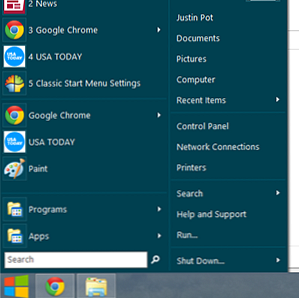
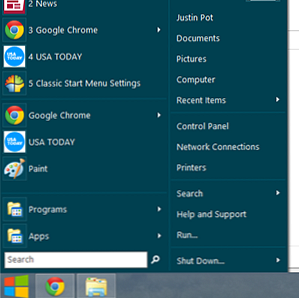 Gjør Windows 8 nyttig for folk som tror det ikke er det. Legg til en startmeny på skrivebordet og tweak måten Explorer og Internet Explorer oppfører seg, alt takket være et program som kalles Classic Shell. Hvis du liker å tilpasse brukergrensesnittet, og savner alternativene som tilbys av tidligere versjoner av Windows, vil du elske denne programvaren.
Gjør Windows 8 nyttig for folk som tror det ikke er det. Legg til en startmeny på skrivebordet og tweak måten Explorer og Internet Explorer oppfører seg, alt takket være et program som kalles Classic Shell. Hvis du liker å tilpasse brukergrensesnittet, og savner alternativene som tilbys av tidligere versjoner av Windows, vil du elske denne programvaren.
Å si at Windows 8 er kontroversielt ville være en underdrivelse. Mens mange elsker den nye sikkerheten og hastigheten til Redmonds nyeste tilbud, ønsket noe om at det var en valgfri måte å unngå Metro-grensesnittet på, inkludert de fleste MakeUseOf-ansatte vi har brukt det. Hva gjør MakeUseOf Think of Windows 8? Vi har faktisk brukt det - Hva gjør MakeUseOf Tenk på Windows 8? Hvis du ikke har installert Windows 8 ennå; ikke bekymre deg, vi er teknologiforfattere - det er vår jobb å teste disse tingene ut for deg. Ganske mange MakeUseOf-ansatte, inkludert meg selv, har tatt sjansen og ... Les mer. Å tvinge et berøringsbasert grensesnitt på en mus-og-tastatur-kjærlig befolkning er trolig ikke den smarteste tingen Microsoft noensinne har gjort - selv om det kan hjelpe dem å selge et par telefoner en dag.
Så jeg er glad det er måter å få Windows til å oppføre seg litt mer som operativsystemet vi vet hvordan vi skal bruke riktig. Classic shell gir deg nøyaktig startmenyen du foretrekker, enten det er den fra Windows 7, XP eller enda eldre versjoner av operativsystemet. Det lar deg også tilpasse Windows Explorer, legge til en tilpassbar verktøylinje og la deg gjøre andre endringer i det klassiske skallet i Windows 8.
Startmenyen
Installer Classic Shell, og du vil se det umiddelbart - en startmeny! Knappen vil stikke ut som en sår tommel i begynnelsen, men du kan konfigurere den til å blande inn med Windows 8 ganske pent. Slik ser det ut på datamaskinen min:

Når du installerer Classic Shell, starter Windows automatisk på skrivebordet - fint hvis du hellere vil unngå Metro-distraksjoner og få rett til å jobbe.
Vil du endre det, eller noe annet? Høyreklikk på startmenyen, og du finner en “innstillinger” knapp. Herfra kan du endre stilen på startmenyen du vil ha:

Du finner et bredt utvalg av alternativer; bare vær sikker på å treffe “Alle innstillinger” alternativer slik at du kan se alle faner. Du kan få startmenyen til å fungere akkurat slik du vil, så sjekk den ut.
Explorer
Mange liker den nye Windows Explorer, men hvis du ikke er en av dem, er Classic Shell her for deg. Med det kan du gjøre filbehandleren oppføre seg akkurat som du husker. Når du starter det, ser du en ny verktøylinje i Utforsker. Klikk på Classic Shell-knappen på den, og du kan konfigurere ting, inkludert hva som ikke vises i verktøylinjen:

Igjen kan du konfigurere omtrent alt her. Utforsk alternativene, og du vil bli blåst bort.
Konklusjon
Min kone - en strålende fysiker som også er veldig datakunnskaper - hadde nylig anledning til å bytte ut datamaskinen. Den nye maskinen kom med Windows 8, som hun i utgangspunktet var frustrert over.
“Jeg er bare ikke sikker på hvordan jeg skal bruke dette,” hun sa. Metro-applikasjonene, som hun nøyaktig vurderte “Internett-ting”, virket ikke så nyttig for de fleste tingene hun tilbringer sin tid på: knase data, forberede presentasjoner og ta notater mens du leser samtidig.
Hennes plan var å installere Windows 7 før jeg pekte på Classic Shell. Det ga midler for å bli vant til Windows 8 uten å kaste gamle arbeidsflyter helt bort.
Jeg tror Microsoft gjorde en feil i ikke å gjøre flere av deres Metro-funksjoner valgfritt. Folk elsker Windows og har arbeidsflyter trent ut med det. Hvorfor prøve å forandre alt i et raskt slag? Classic Shell hjelper, i det minste. Installer det hvis du føler måten min kone gjorde.
Hvis du vil ha mer hjelp, vær sikker på å sjekke ut Chris 'stykke på å løse Windows 8 niggles 7 Windows 8 Niggles Løst 7 Windows 8 Niggles Løst Windows 8 har en rekke funksjoner som kan være irriterende for erfarne brukere av det tradisjonelle Windows-skrivebordet. Fra å legge til en Start-meny for å deaktivere det store båndet, støyende levende fliser og unødvendig lås ... Les mer eller hans stykke på å gjøre Windows 8 raskere Slik gjør du Windows 8 raskere: 8 tips for å forbedre ytelsen Slik får du Windows 8 til å gå raskere: 8 tips for å forbedre ytelsen Uansett hva du synes om Windows 8 (ved MakeUseOf, blandes våre meninger), det er sikkert rask. Windows 8 støtter raskere enn tidligere versjoner av Windows, har lavere minnebruk, og har et skrivebord som føles hyggelig ... Les mer. Eller, hvis du vil lære mer om Microsofts nyeste operativsystem, må du sjekke ut vår fulle, gratis manual for Windows 8. Den går over alle de nye funksjonene, lærer deg hvordan du bruker Metro-grensesnittet og får mest mulig ut av det av de nye konfigurasjonene.
Tanker? Legg dem under, som alltid. Jeg skal være rundt etter etterfestet.
Utforsk mer om: Windows 8.


